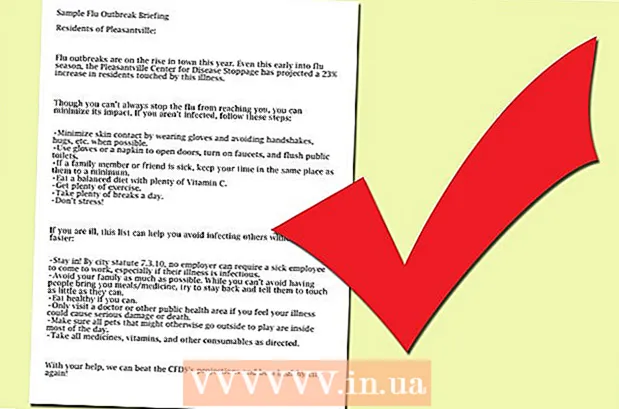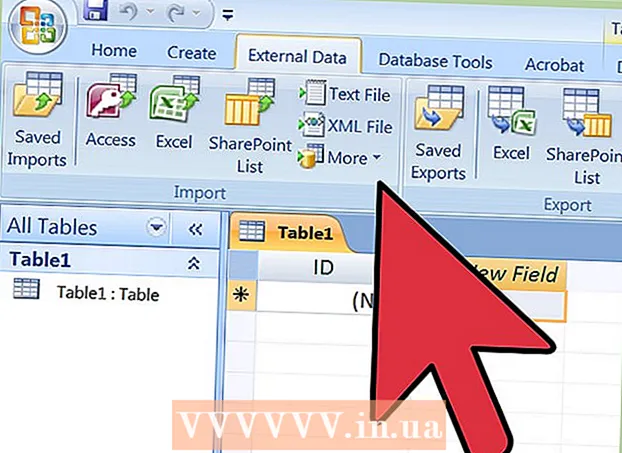نویسنده:
Mark Sanchez
تاریخ ایجاد:
5 ژانویه 2021
تاریخ به روزرسانی:
1 جولای 2024

محتوا
این مقاله نحوه دسترسی به فایل های سیستم (فایل های ریشه) در دستگاه تلفن همراه Android را به شما نشان می دهد. برای انجام این کار ، باید حقوق superuser (حقوق root) را در دستگاه به دست آورید و برنامه ES File Explorer را از فروشگاه Play بارگیری کنید.
مراحل
 1 دستگاه خود را روت کنید این امر برای دسترسی به فایل های سیستم Android ضروری است. فرایند به دست آوردن حقوق فوق استفاده کننده بستگی به مدل دستگاه دارد و در برخی از مدلها چنین حقوقی به هیچ وجه قابل دستیابی نیست. قبل از ادامه مراحل ریشه زایی را بیاموزید.
1 دستگاه خود را روت کنید این امر برای دسترسی به فایل های سیستم Android ضروری است. فرایند به دست آوردن حقوق فوق استفاده کننده بستگی به مدل دستگاه دارد و در برخی از مدلها چنین حقوقی به هیچ وجه قابل دستیابی نیست. قبل از ادامه مراحل ریشه زایی را بیاموزید. - فرایند به دست آوردن حقوق فوق استفاده کننده خطرناک نیست ، اما گارانتی شما را باطل می کند و ممکن است امنیت دستگاه شما را به خطر بیندازد.
 2 ES File Explorer را بارگیری کنید. اگر قبلاً این برنامه را بر روی دستگاه خود نصب کرده اید ، این مرحله را رد کنید. فروشگاه Play را باز کنید
2 ES File Explorer را بارگیری کنید. اگر قبلاً این برنامه را بر روی دستگاه خود نصب کرده اید ، این مرحله را رد کنید. فروشگاه Play را باز کنید  و این مراحل را دنبال کنید:
و این مراحل را دنبال کنید: - روی نوار جستجو ضربه بزنید ؛
- وارد es file explorer;
- از منوی کشویی "ES File Explorer File Manager" را انتخاب کنید ؛
- روی "نصب" کلیک کنید ؛
- در صورت درخواست روی "پذیرش" کلیک کنید ؛
- در صورت درخواست ، "حافظه داخلی" را انتخاب کنید. ES File Explorer را روی کارت SD نصب نکنید.
 3 ES File Explorer را اجرا کنید. روی «باز کردن» در فروشگاه Play کلیک کنید یا روی نماد برنامه ES File Explorer ضربه بزنید.
3 ES File Explorer را اجرا کنید. روی «باز کردن» در فروشگاه Play کلیک کنید یا روی نماد برنامه ES File Explorer ضربه بزنید. - اگر برای اولین بار است که ES File Explorer را راه اندازی می کنید ، ممکن است مجبور شوید در چند صفحه حرکت کنید تا به صفحه اصلی برسید.
 4 بر روی کلیک کنید ☰. در گوشه سمت چپ بالای صفحه شما قرار دارد. منوی ES File Explorer باز می شود.
4 بر روی کلیک کنید ☰. در گوشه سمت چپ بالای صفحه شما قرار دارد. منوی ES File Explorer باز می شود.  5 به قسمت "Root Explorer" بروید. در انتهای منو قرار دارد. یک ضامن سفید در سمت راست قسمت ظاهر می شود.
5 به قسمت "Root Explorer" بروید. در انتهای منو قرار دارد. یک ضامن سفید در سمت راست قسمت ظاهر می شود.  6 روی کلید سفید کنار "Root Explorer" ضربه بزنید
6 روی کلید سفید کنار "Root Explorer" ضربه بزنید  . آبی می شود
. آبی می شود  ... اگر حقوق فوق کاربر را دریافت کرده اید و ES File Explorer (روی حافظه داخلی) نصب کرده اید ، می توانید فایل های سیستم را مشاهده کنید.
... اگر حقوق فوق کاربر را دریافت کرده اید و ES File Explorer (روی حافظه داخلی) نصب کرده اید ، می توانید فایل های سیستم را مشاهده کنید.  7 منتظر بمانید تا پوشه ها و فایل های سیستم روی صفحه ظاهر شوند. هنگامی که ES File Explorer به روز می شود ، این امر در عرض 1-2 ثانیه اتفاق می افتد.
7 منتظر بمانید تا پوشه ها و فایل های سیستم روی صفحه ظاهر شوند. هنگامی که ES File Explorer به روز می شود ، این امر در عرض 1-2 ثانیه اتفاق می افتد.  8 در صورت لزوم ، خطای "تست ناموفق" را تصحیح کنید. اگر به دلایلی ES File Explorer بر روی کارت SD نصب شده است ، خطای "متأسفیم ، آزمایش انجام نشد. این ویژگی نمی تواند روی دستگاه شما اجرا شود. " در این حالت ، ES File Explorer را به حافظه داخلی دستگاه Android منتقل کنید:
8 در صورت لزوم ، خطای "تست ناموفق" را تصحیح کنید. اگر به دلایلی ES File Explorer بر روی کارت SD نصب شده است ، خطای "متأسفیم ، آزمایش انجام نشد. این ویژگی نمی تواند روی دستگاه شما اجرا شود. " در این حالت ، ES File Explorer را به حافظه داخلی دستگاه Android منتقل کنید: - برنامه تنظیمات را راه اندازی کنید و سپس روی برنامه ها> ES File Explorer کلیک کنید.
- "حافظه" را فشار دهید ؛
- روی "تغییر" در بخش "کارت SD" ضربه بزنید ؛
- روی "حافظه داخلی" کلیک کنید ؛
- منتظر بمانید تا ES File Explorer به حافظه داخلی منتقل شود.
 9 پوشه ها و فایل های سیستم Android خود را مرور کنید. فایل ها و پوشه ها را می توان به طور معمول مشاهده کرد ، اما اکنون صفحه (به لطف ES File Explorer) فایل ها و پوشه های سیستم نمایش داده می شود.
9 پوشه ها و فایل های سیستم Android خود را مرور کنید. فایل ها و پوشه ها را می توان به طور معمول مشاهده کرد ، اما اکنون صفحه (به لطف ES File Explorer) فایل ها و پوشه های سیستم نمایش داده می شود. - پوشه هایی که رنگ آنها روشن تر از پوشه های استاندارد است ، پوشه های سیستم هستند.
- اگر نمی دانید فایل های سیستمی به کجا منتهی می شوند دست نزنید. به یاد داشته باشید که اقدامات شما ممکن است به دستگاه آسیب برساند.
نکات
- توصیه می کنیم قبل از دسترسی به فایل های سیستم آن ، سیستم Android خود را به روز کنید ، زیرا بسته به سیستم عامل ، پرونده ها می توانند تغییر کنند.
هشدارها
- فایلها و برنامه های کاربردی را حذف نکنید مگر اینکه بدانید به کجا منتهی می شود. اگر یک فایل مهم سیستم را حذف کنید ، ممکن است به دستگاه خود آسیب برسانید.